没有找到管理程序;错误 0xc0351000 - Windows 沙盒
如果您在 Windows 10 计算机上遇到Windows Sandbox 错误消息No hypervisor was found with error code 0xc0351000,那么这篇文章一定会对您有所帮助。当你遇到这个问题。您将收到以下完整的错误消息:
Windows Sandbox
No hypervisor was found. Please enable hypervisor support.
Error 0xc0351000. No hypervisor is present on this system.

没有找到管理程序;错误 0xc0351000
如果您在运行Windows Sandbox时遇到此问题,可以尝试我们推荐的建议来解决此问题:
- 确保启用虚拟化
- 打开 Windows 功能
- 确保管理程序配置为在计算机启动时自动运行
让我们看一下关于列出的每个解决方案所涉及的过程的描述。
1]确保(Make)启用虚拟(Virtualization)化
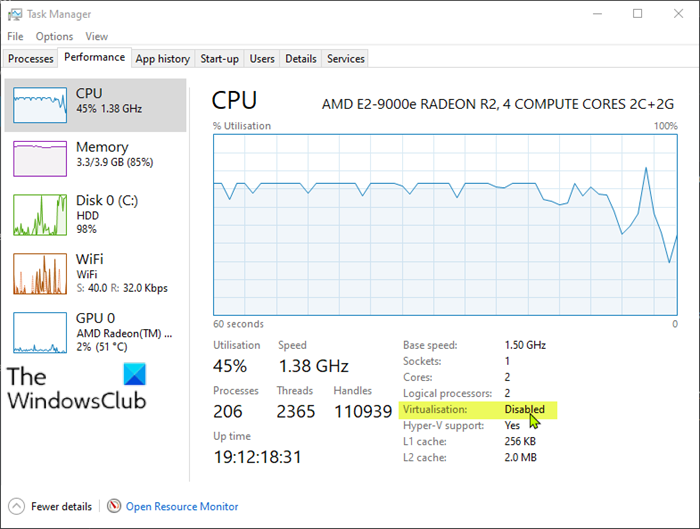
要检查 CPU 虚拟化,您需要首先通过右键单击 开始(Start) 按钮并 从菜单中选择任务管理器来(Task Manager)打开任务管理器。在弹出的窗口中,单击 Performance选项卡,您可以看到Virtualization的状态。
如果虚拟化(Virtualization)在此处显示为禁用,请继续在 BIOS 或 UEFI(enable it in BIOS or UEFI) 设置中启用它。
您还需要在计算机上启用 Hyper-V。此外,请确保您的 CPU 上启用了 SLAT 或二级地址转换支持。
2]打开Windows功能
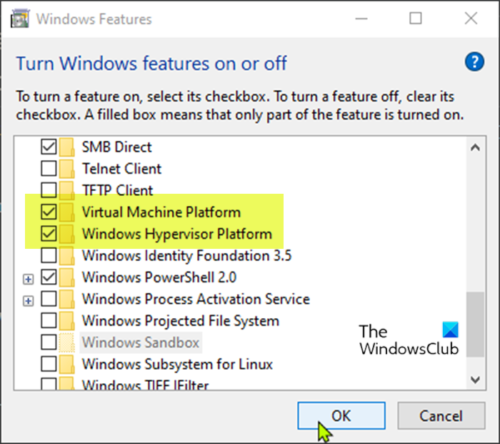
借助一些基于操作系统的功能,Windows Sandbox可以成功运行。(Sandbox)
请执行下列操作:
- 在搜索框中键入 Windows 功能。(Windows Feature)
- 在列出的应用程序中选择打开或关闭 Windows 功能以将其打开。(Turn Windows features on or off)
- 找到标记为Virtual Machine Platform 和 Windows Hypervisor Platform的功能,然后选中它们旁边的复选框。
- 单击 确定( OK)按钮以保存更改。
重新启动计算机以查看No hypervisor was found with error code 0xc0351000问题是否已解决。
3]确保(Ensure)管理程序配置为在计算机启动时自动运行
此解决方案要求您确保将管理程序配置为在计算机启动时自动运行。为了进行此配置,您需要在命令提示符的(Command Prompt)引导配置数据(Boot Configuration Data)( BCD ) 中添加一个条目。
请执行下列操作:
- 按Windows key + R调用“运行”对话框。
- 在“运行”对话框中,键入cmd,然后按CTRL + SHIFT + ENTER以admin 身份打开命令提示符(open Command Prompt as admin)。
- 在命令提示符窗口中,键入以下命令并按 Enter。
BCDEDIT /Set {current} hypervisorlaunchtype auto
- (Reboot)如上所述重新启动计算机并再次运行命令提示符。(Command Prompt)
- 现在键入下面的命令并按 Enter。
bcdedit
在输出中,确保项目hypervisorlaunchtype状态显示为Auto。这意味着管理程序已设置为在计算机启动时运行。
重启你的电脑。现在应该解决这个问题。
Hope this helps!
Related posts
Windows Sandbox未能启动,Error 0x800706d9
Windows Sandbox无法启动,Error 0x80070569
如何在Chrome中选择退出Google FLoC(Privacy Sandbox)
在Windows Sandbox中启用或禁用Printer Sharing group策略
Windows 10中的固件中禁用Virtualization support
Fix VALORANT Error Code 31和84在Windows PC上
Google Chrome中Error Code 105 ERR_NAME_NOT_RESOLVED
Fix BitLocker Drive Encryption不能使用,Error 0x8031004A
什么是403 Forbidden Error and How修复它?
使用Windows Sandbox启用或禁用Clipboard共享
Fix Application Error 0xc0150004在Windows 11/10上
Windows Sandbox无法启动,0x80070057,参数不正确
Outlook Error 80041004同步您的folder hierarchy
Application Guard or Windows Sandbox error 0x80070003,0xc0370400
如何配置Windows Sandbox(运行应用程序/脚本,共享文件夹等)
在Windows使用Shade Sandbox本地虚拟化应用程序
如何在 Windows 上设置和使用浏览器沙箱
如何修复Windows Update Error Code 0x80070012
Fix System Restore没有完成,Error代码0X80070005
使用 Windows 沙盒可以做的 4 件事
